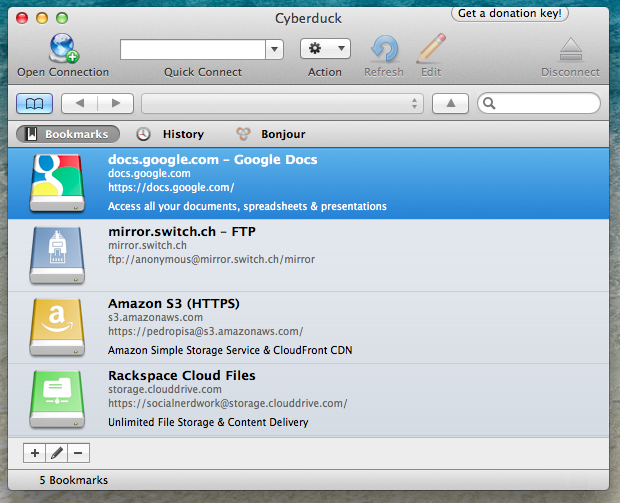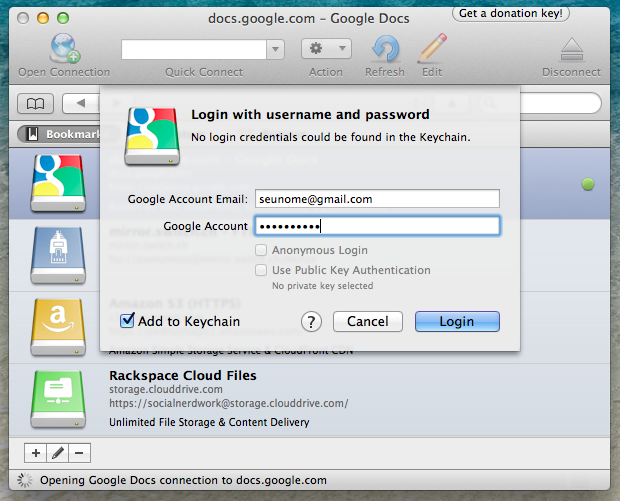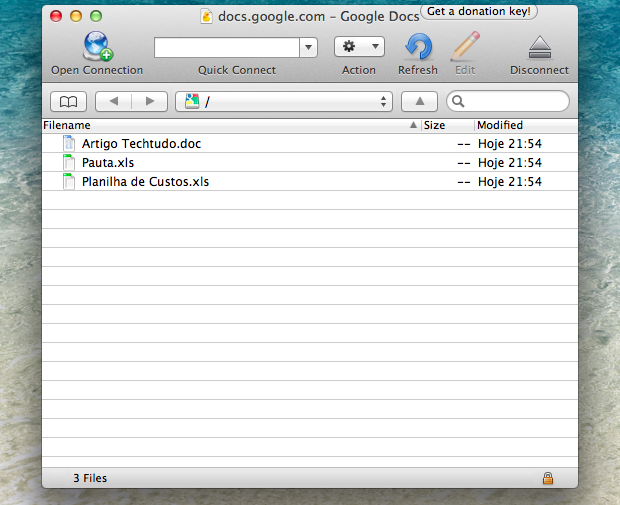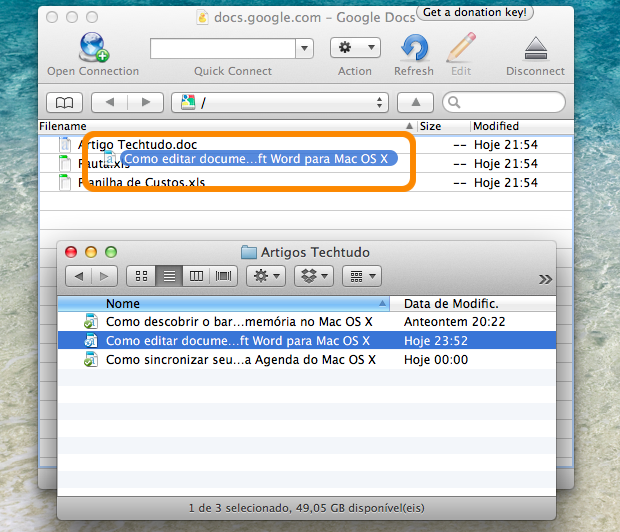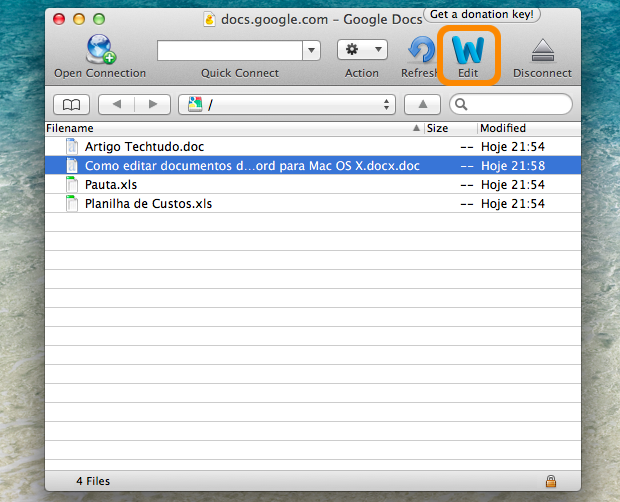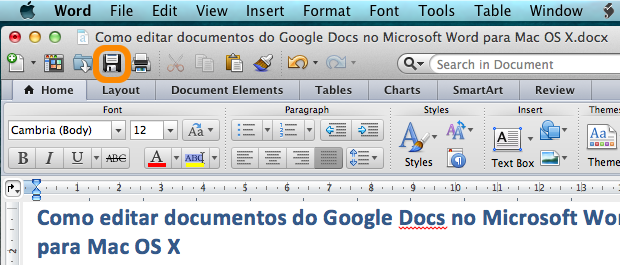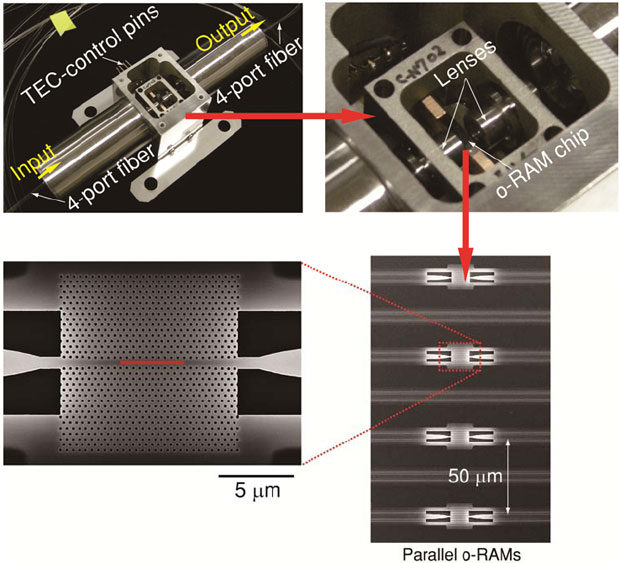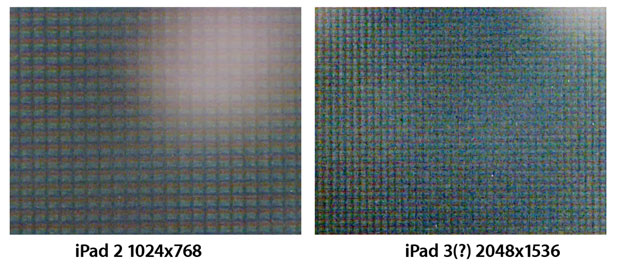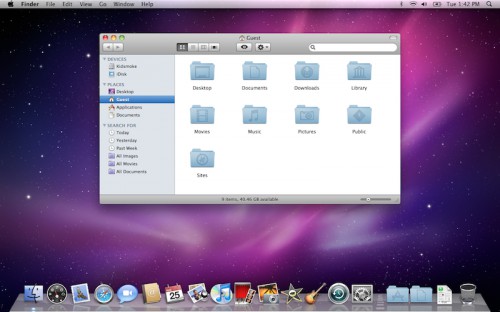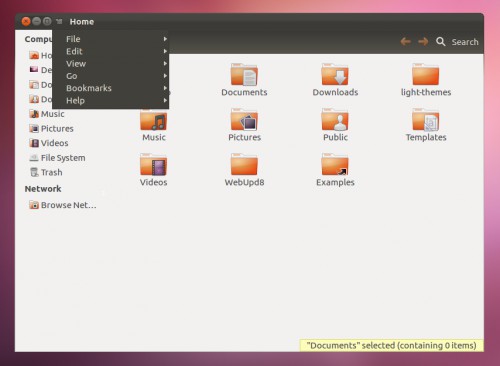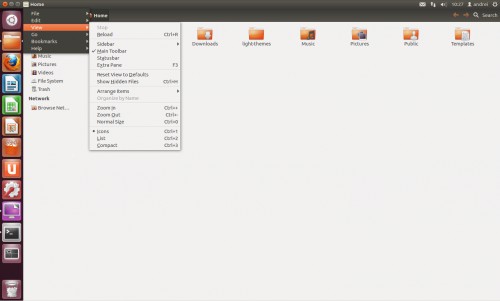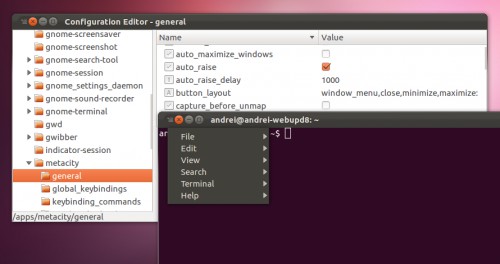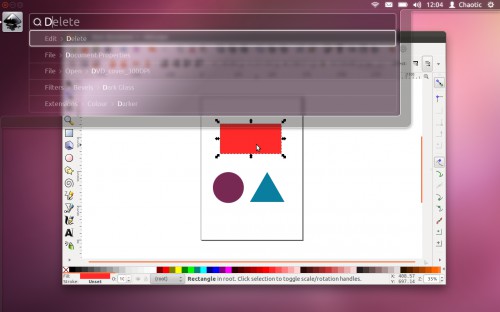Nova rede social já tem 10 milhões de usuários mensais
Você já teve a sensação que o mundo online gira tão rápido que é impossível acompanhar?
Todo ano há algum novo serviço online da moda, outro serviço que vai tomar mais do seu tempo. Pergunta: se você já está no Facebook, Twitter, Foursquare, Google+, Tumblr, LinkedIn, Instagram, Reddit e Path; quando arranja tempo para viver?
Pinterest tem visual limpo e com poucas configurações
Bom, deixa pra lá. Incrivelmente, outro site grátis tem se tornado muito popular, pois encontrou uma função ainda não explorada pelos outros. É o Pinterest.com, que recentemente se tornou o site a conseguir 10 milhões de usuários mensais mais rapidamente na história da web. De uma hora pra outra, o site começou a aparecer em conversas, nos mundos online e offline, com uma frequência fora do comum.
Em essência, o Pinterest é um mural para fotos online. Vários murais, na verdade. Cada usuário pode criar vários murais temáticos, como “ideias legais para decorar a cozinha”, “lugares pra conhecer antes de morrer”, “livros que já li”, “ideias para casamento”, e por aí vai.
Há vários motivos para o sucesso do Pinterest, mas um deles é a facilidade de adicionar fotos aos murais. Conforme navega na web, você pode adicionar as fotos clicando no botão Pin It na barra de seu navegador.
Instalar o botão é a única parte remotamente técnica do Pinterest. Mas, se você não sabe adicionar um botão à barra do navegador, ainda tem muito o que aprender antes de entrar na rede social da moda.
Depois que o usuário clica no botão Pin It, você vê todas as imagens presentes na página web escolhida. Clique na imagem desejada, escolha o mural no qual ela aparecerá, digite uma descrição e pronto (dica, se selecionar algum texto da página antes de clicar no botão, esse texto vira a descrição da imagem).
A possibilidade de organizar as fotos em coleções é poderosa e tem muito apelo visual. É como rabiscar anotações, ou rasgar páginas de artigos interessantes de uma revista. Muitos dos murais servem como inspiração para ideias. “Lugares de viagem fantásticos”, “penteados da moda”. Outros murais são engraçados. E, como é um site visual, há muitos murais com “coisas lindas”.
Mulheres são maioria
Se você acha que toda essa história de penteados e receitas deixa o site com um ar feminino, você está certo. A empresa diz que mulheres são 80% dos usuários. O aspecto social do Pinterest é outra razão para o sucesso. Sempre que vir um item interessante, basta clicar na opção Repin It para publicá-lo em seu mural. Assim, ideias e fotos bacanas se espalham com muita velocidade.
Murais ajudam a organizar conteúdo publicado no Pinterest
Além disso, se conhecer alguém com gostos parecidos, você pode segui-lo (é possível seguir apenas um mural ou vários). Tudo o que o contato publicar no mural aparece no seu perfil do Pinterest.
Também dá para montar murais colaborativos, em que vários usuários colaboram na publicação das imagens. É um recurso bacana quando se planeja uma viagem com amigos. Todo mundo contribui com ideias, comenta e vota. Dá pra evitar muitos e-mails do tipo “o que você acha?”.
As chaves para o sucesso
No fim das contas, três aspectos colaboram para o sucesso do Pinterest. O primeiro é que a interface é limpa. Não há anúncios, colunas com rolagem ou pop-ups.
Em segundo lugar, o Pinterest é diferente do Twitter, Facebook e outros porque você não está, necessariamente, publicando conteúdo para outras pessoas verem. É possível criar murais úteis apenas para você, servindo como um arquivo de referência para projetos. Se outras pessoas gostam desse arquivo, tudo bem. Mas você pode aproveitar bem o serviço mesmo sem seguidores, o que não dá pra dizer de outros sites.
Murais temáticos são destaque no Pinterest
A terceira razão é que o Pinterest vai numa direção diferente da de outros sites (autopromoção). Como dito em um texto recente do Huffington Post, os posts do Facebook e do Twitter tendem a embutir a mensagem “veja como eu sou legal”, já no Pinterest, a mensagem é mais do tipo “isso não seria legal?”.
As falhas
Isso não quer dizer que não há erros a serem corrigidos. Não há uma forma de manter murais privados, para começar. Todos os murais estão abertos para todos. Nem todas as suas ideias podem ser legais para compartilhar (“Formatos de nariz para minha cirurgia plástica”, por exemplo).
Também vale notar que o Pinterest já foi invadido por interesses comerciais (cedo ou tarde, isso acontece com todos os serviços). Empresas de viagem, utensílios domésticos, joias e outros produtos têm contas no Pinterest.
Até agora, a presença comercial no Pinterest é pequena, e claro que não é necessário seguir perfis de empresas. Por outro lado, algumas delas até contribuem de forma interessante para o site.
Aos poucos, o Pinterest vai aumentando seu alcance. Há um aplicativo bacana para iPhone, um botão Pin This que pode ser adicionado a sites e uma opção para divulgar os pins na Timeline do Facebook.
Pode ser difícil acreditar, mas, sim, mesmo nessa era de Twitter-Facebook-LinkedIn, há espaço para um novo serviço de sucesso.
Pelo menos no mundo online. Se ainda há espaço na sua vida para um novo serviço, é um outro problema.
Via:
Ig Tecnologia



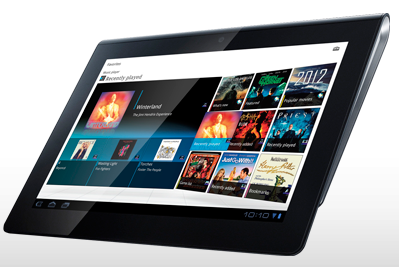

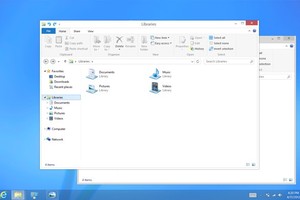
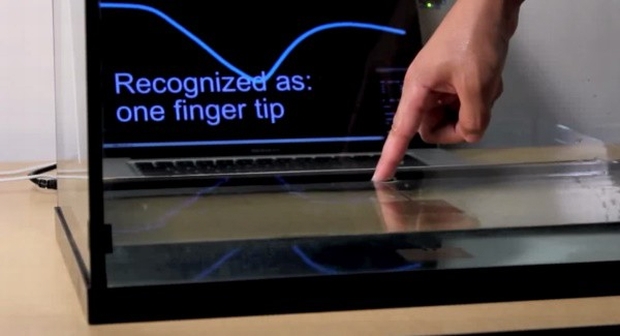


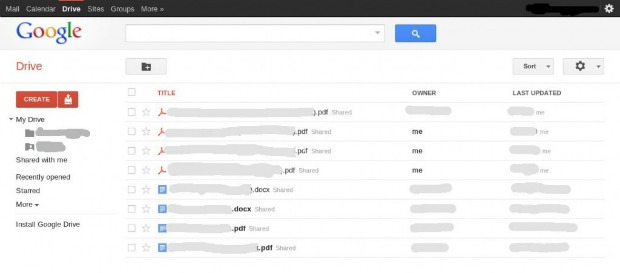

 Windows XP Atualizado 12/01/2012
Windows XP Atualizado 12/01/2012 CyberLink PowerDVD v12
CyberLink PowerDVD v12